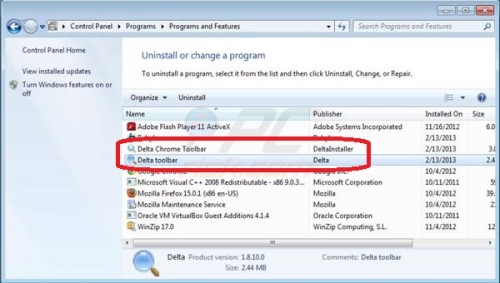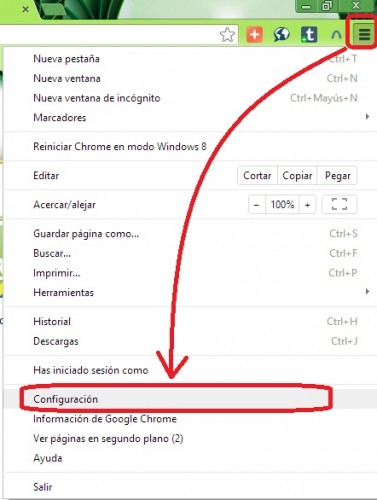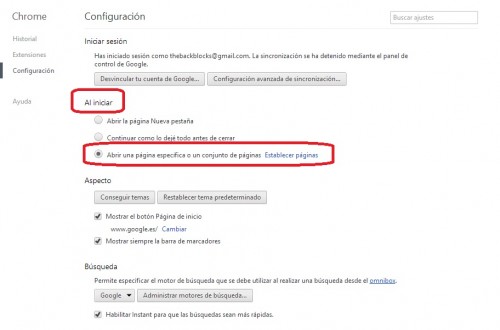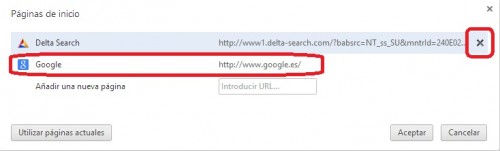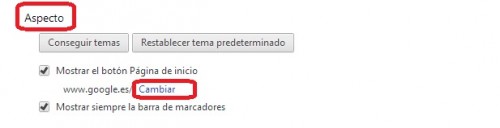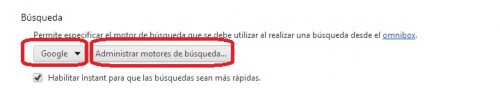Eliminar Delta Search del ordenador
Se podría decir benévolamente que Delta Search es un de motor de búsqueda, por llamarlo de algún modo. Se instala directa o indirectamente en el equipo y sus funciones repercuten sobre los navegadores de internet (Chrome, Internet Explorer, Firefox…), sobrepasando límites permitidos por el usuario. A primera vista, el usuario se da cuenta de que este tedioso programa es utilizado por sus creadores para promover webs con productos y servicios inútiles que a nadie le interesan. De hecho, Delta Search amaña sus búsquedas encontrado falsos resultados de búsqueda que son diferentes a los que encontraríamos en Google.
Además, establece conexiones sin la autorización del usuario, lo que permite calificarlo cuanto menos como un “adware”. En el momento en el que este virus se introduce en el sistema, altera de forma inmediata la configuración de los navegadores y abre la página oficial de Delta Search como predeterminada. Cada vez que intentas abrir una pestaña nueva, ocurre tres cuartos de lo mismo, y para más inri, afecta a todos los navegadores de Internet por igual.
Como prevenir vale más que curar, a modo de consejo, lo primero de todo es revisar los programas que de ahora en adelante instalas en tu equipo, pues la propagación de Delta Search se establece tras autorizar instalaciones de dudosa procedencia.
Si ya tienes instalado este molesto motor de búsqueda en tu equipo, tienes que ir pensando en librarte de él. Sigue, para ello, los siguientes pasos:
1. Ve a “Panel de Control”. Una vez allí, localiza las instalaciones “Delta toolbar” y “Delta Chrome Toolbar” y procede a su desinstalación.
2. Tras eliminar su directorio raíz, ahora toca restaurar las configuraciones en tu navegador. En este ejemplo solo se muestran los pasos a seguir para Chrome, pero son similares a los que necesitarás hacer en cualquier navegador.
3. Abre Google Chrome. Haz clic en el botón “Personaliza y controla Google Chrome” situado en la esquina superior derecha y tras abrir el desplegable selecciona “Configuración”.
4. Ahora fíjate en el apartado “Al iniciar”. La principal y más molesta característica de Delta Search es que siempre carga y muestra la página de Delta Search nada más abrir el navegador. Pincha con tu ratón en “Establecer páginas”.
5. En esa nueva ventanita, pasa el puntero del ratón sobre la dirección de Delta Search y aparecerá una “X”. Haz clic sobre ella para eliminar la entrada. Asegúrate de que solo queda la página de inicio de Google o cualquier otra que usabas anteriormente como predeterminada. Pincha en aceptar y volverás a la ventana de configuración.
6. En Aspecto, siempre que uses y tengas activada la opción de botón de página de inicio (el de la casita), haz clic en cambiar y establece la dirección url que desees enlazar en dicho botón. Por ejemplo la de Google.
7. En Búsqueda, coloca por defecto Google como motor de búsqueda en el desplegable, después entra en “Administrar motores de búsqueda”.
8. En esta nueva ventana, elimina todos los motores de búsqueda almacenados, dejando únicamente el de Google. Si eres un usuario de Bing, guarda solo este. Pulsa en “OK” y cierra el navegador.
9. Reinicia el equipo, y a la vuelta observarás que todos los cambios han surtido efecto y la configuración de tu navegador vuelve a ser lo que era.
Por tobas, el 11/01/2014.